edge瀏覽器打開瀏覽器任務管理器的方法
時間:2023-08-15 13:48:23作者:極光下載站人氣:120
edge瀏覽器被不少小伙伴設置為自己電腦中的默認瀏覽器,那么在需要使用瀏覽器的時候,就會默認使用edge瀏覽器進行操作,在該瀏覽器中會新建多張新標簽頁,從而進行自己需要的網頁的瀏覽,而在edge瀏覽器中可以查看到自己打開的多個瀏覽進程任務,只需要進入到瀏覽器任務管理器的窗口中進行查看即可,你可以通過在更多工具子選項下進行打開瀏覽器任務管理器,或者直接在頁面頂部的空白位置進行右鍵,找到瀏覽器任務管理器即可打開,下方是關于如何使用edge瀏覽器進入到內部進程的具體操作方法,如果你需要的情況下可以看看方法教程。
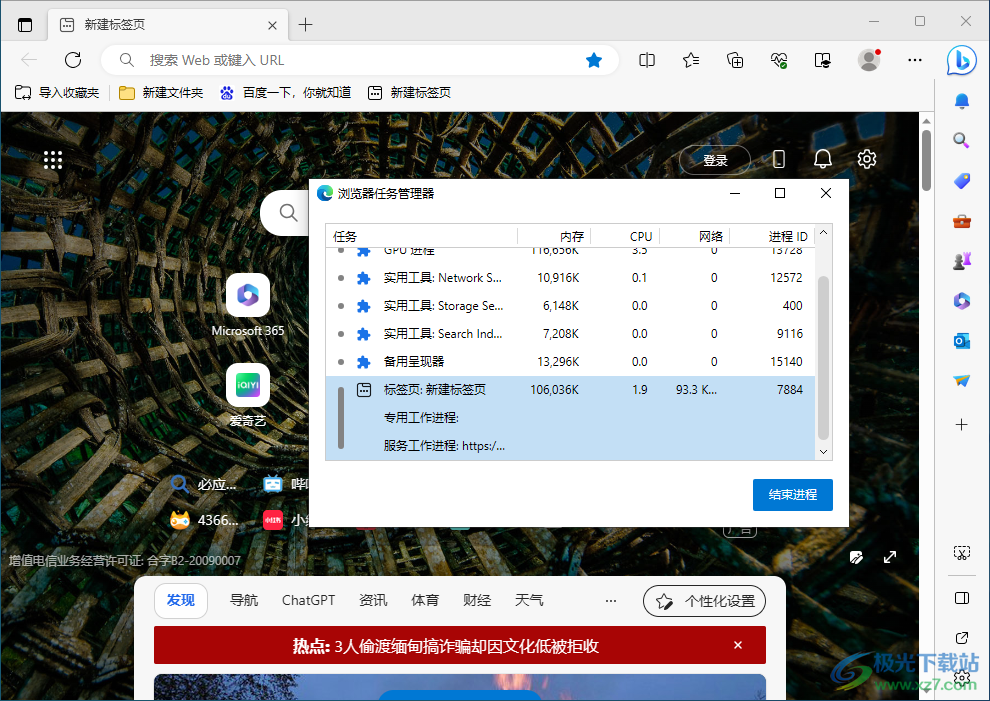
方法步驟
1.首先,我們需要將電腦上的edge瀏覽器雙擊打開,進入到頁面中之后,將鼠標移動到頁面頂部空白的位置進行右鍵點擊一下。
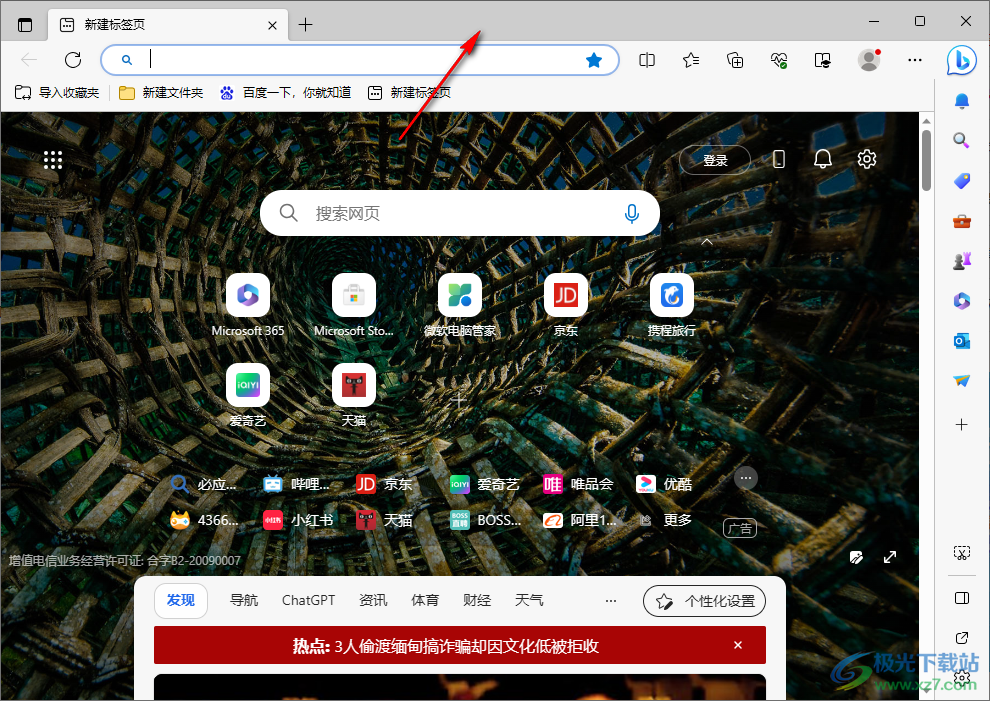
2.隨后,在頁面上就會彈出一個菜單選項,在該選項中就會有一個【瀏覽器任務管理器】選項,將該選項進行點擊進入。

3.之后,在頁面上打開的瀏覽器任務管理器中,即可查看到自己打開的內部進程,你可以根據自己的需求選中不需要的進程,之后點擊右下角的【結束進程】即可。
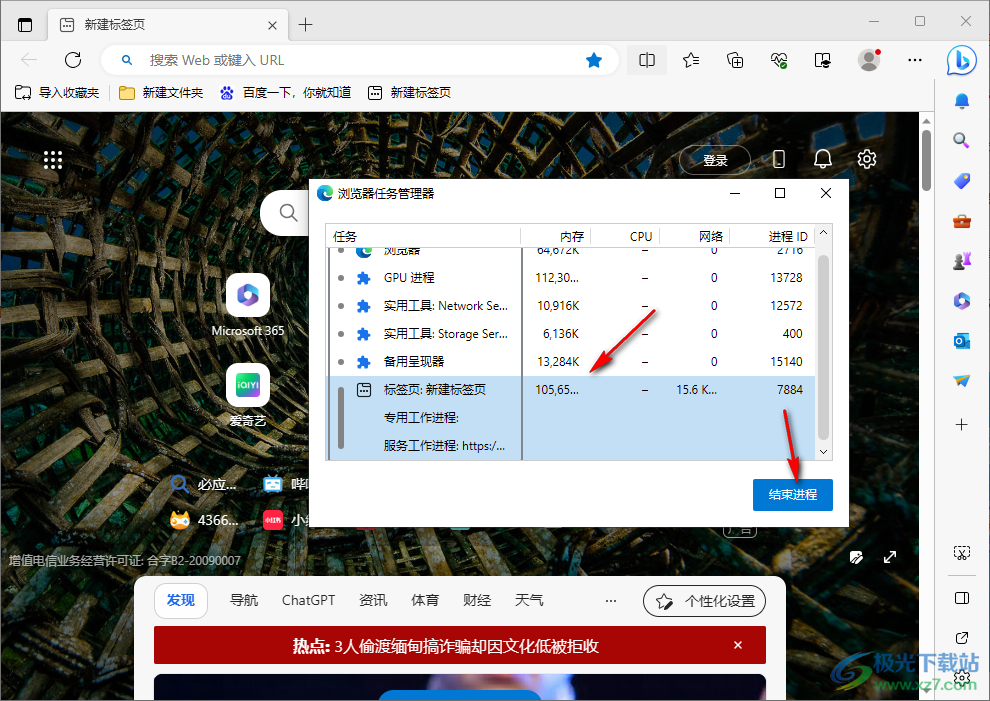
4.此外,還有可以直接在右上角的【…】圖標的位置進行點擊,之后在子選項中選擇【更多工具】。
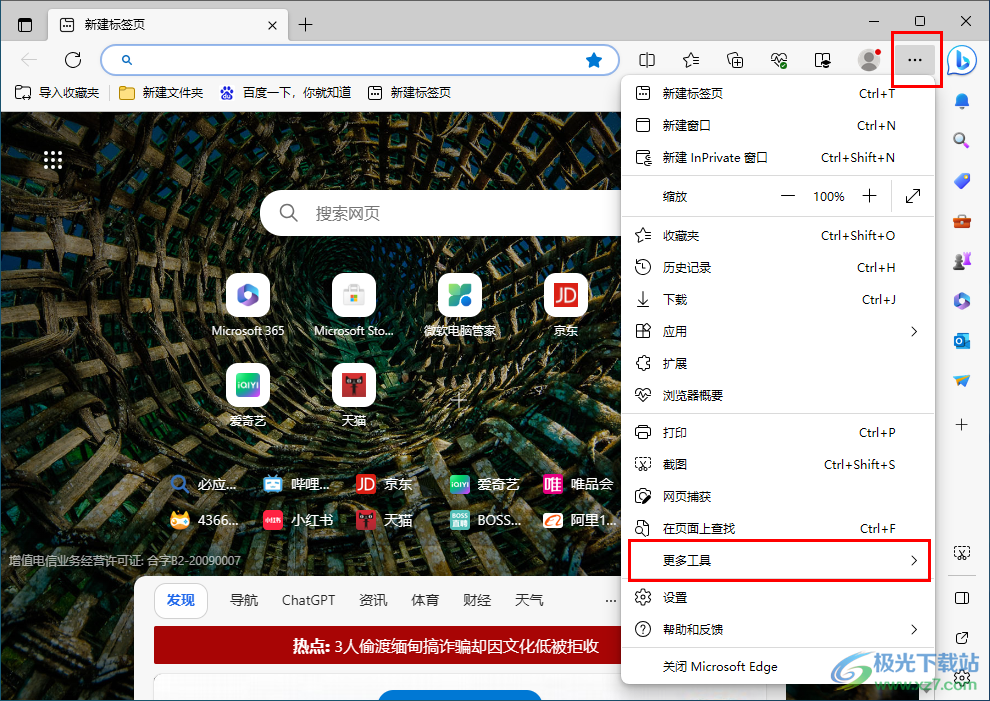
5.在子選項中,同樣可以找到【瀏覽器任務管理器】選項點擊進入也是可以的。
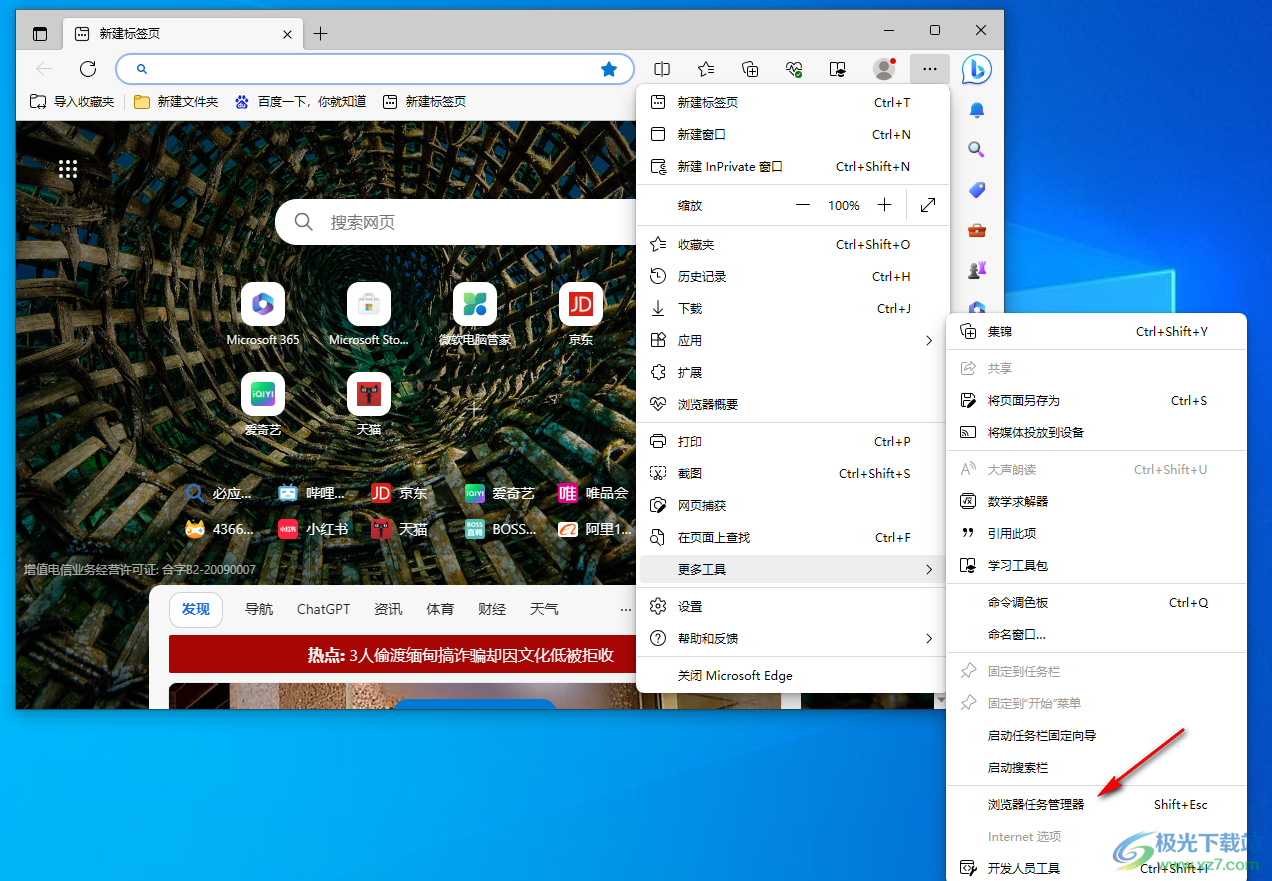
以上就是關于如何使用edge瀏覽器打開內部進程的具體操作方法,在自己的電腦系統中有一個任務管理器,我們可以進入到任務管理器中查看到自己電腦中正在運行的進程軟件,而在瀏覽器中同樣有一個瀏覽器任務管理器功能,進入到該管理器中可以查看到瀏覽器中打開的相關操作頁面,感興趣的話可以操作試試。

大小:324 MB版本:v127.0.2651.86環境:WinAll
- 進入下載
相關推薦
相關下載
熱門閱覽
- 1百度網盤分享密碼暴力破解方法,怎么破解百度網盤加密鏈接
- 2keyshot6破解安裝步驟-keyshot6破解安裝教程
- 3apktool手機版使用教程-apktool使用方法
- 4mac版steam怎么設置中文 steam mac版設置中文教程
- 5抖音推薦怎么設置頁面?抖音推薦界面重新設置教程
- 6電腦怎么開啟VT 如何開啟VT的詳細教程!
- 7掌上英雄聯盟怎么注銷賬號?掌上英雄聯盟怎么退出登錄
- 8rar文件怎么打開?如何打開rar格式文件
- 9掌上wegame怎么查別人戰績?掌上wegame怎么看別人英雄聯盟戰績
- 10qq郵箱格式怎么寫?qq郵箱格式是什么樣的以及注冊英文郵箱的方法
- 11怎么安裝會聲會影x7?會聲會影x7安裝教程
- 12Word文檔中輕松實現兩行對齊?word文檔兩行文字怎么對齊?
網友評論